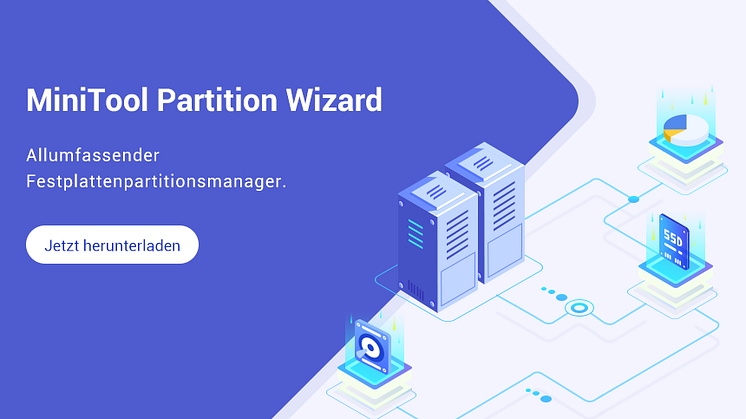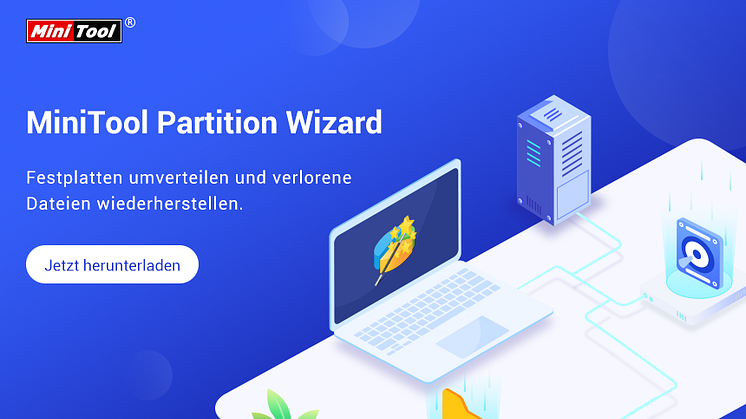
Pressemitteilung -
Windows 10 Größe und Festplattengröße: Was, Warum und Wie
Wie man die maximale Größenbegrenzung der Festplatte in Windows 10/8/7 durchbricht
Wenn Sie möchten, dass Windows 10 Festplatten unterstützt, die größer als 2 TB sind, um den gesamten Festplattenspeicher zu nutzen, müssen Sie eine Festplatte auf GPT initialisieren oder zu GPT konvertieren (wenn Daten gespeichert wurden). Um eine FAT32-Partition mit mehr als 32 GB zu erstellen oder die Clustergröße der NTFS-Partition zu erhöhen, müssen Sie ein Drittanbieterprogramm verwenden. Um mehr als 4 primäre Partitionen zu erstellen, können Sie MBR zu GPT konvertieren oder eine der primären Partitionen als logisch festlegen.
Hier ist die Anleitung, wie man die maximale Festplattengröße von Windows 7/8 oder Windows 10 in zwei Aspekten ändert.
Wie man 2TB Festplattenlimit in Windows 10/8/7 durchbricht
Um diese Grenze zu überschreiten, initialisieren oder konvertieren Sie bitte die Festplatte in GPT, und MiniTool Partition Wizard könnte Ihnen dabei helfen. Bitte laden Sie die Freeware herunter und installieren Sie sie.
Option 1. Initialisierung der Festplatte als GPT
Um das Limit zu überschreiten, können Sie die Festplatte auf GPT initialisieren, wenn es sich um eine neue Festplatte handelt und keine Daten darauf gespeichert wurden. Sie können sie mit dem kostenlosen Partition-Manager, MiniTool Partition Wizard, oder mit dem in Windows integrierten Tool, der Datenträgerverwaltung, auf GPT-Festplatte initialisieren.
Option 2. MBR-Datenträger zu GPT konvertieren
Wenn Sie Daten auf dem MBR-Datenträger gespeichert haben, können Sie wählen, ob Sie den MBR-Datenträger zu GPT konvertieren möchten, um die Festplattengrenzen zu überschreiten. Sie können auch das MiniTool Partition Wizard und die Datenträgerverwaltung wählen.
In der Datenträgerverwaltung können Sie MBR zu GPT konvertieren, nur wenn Sie alle Partitionen gelöscht haben. Auf diese Weise verlieren Sie alle Ihre Daten. Wenn Sie also die Datenträgerverwaltung verwenden möchten, um MBR zu GPT zu konvertieren, sichern Sie bitte alle Ihre wichtigen Dateien im Voraus.
So können Sie MiniTool Partition Wizard verwenden, um MBR zu GPT zu konvertieren, was Ihren Originaldaten keinen Schaden zufügen würde.
Dann können Sie es starten, um die Hauptschnittstelle zu öffnen. Wählen Sie dann den Datenträger, den Sie konvertieren möchten, und wählen Sie MBR zu GPT konvertieren, um fortzufahren.
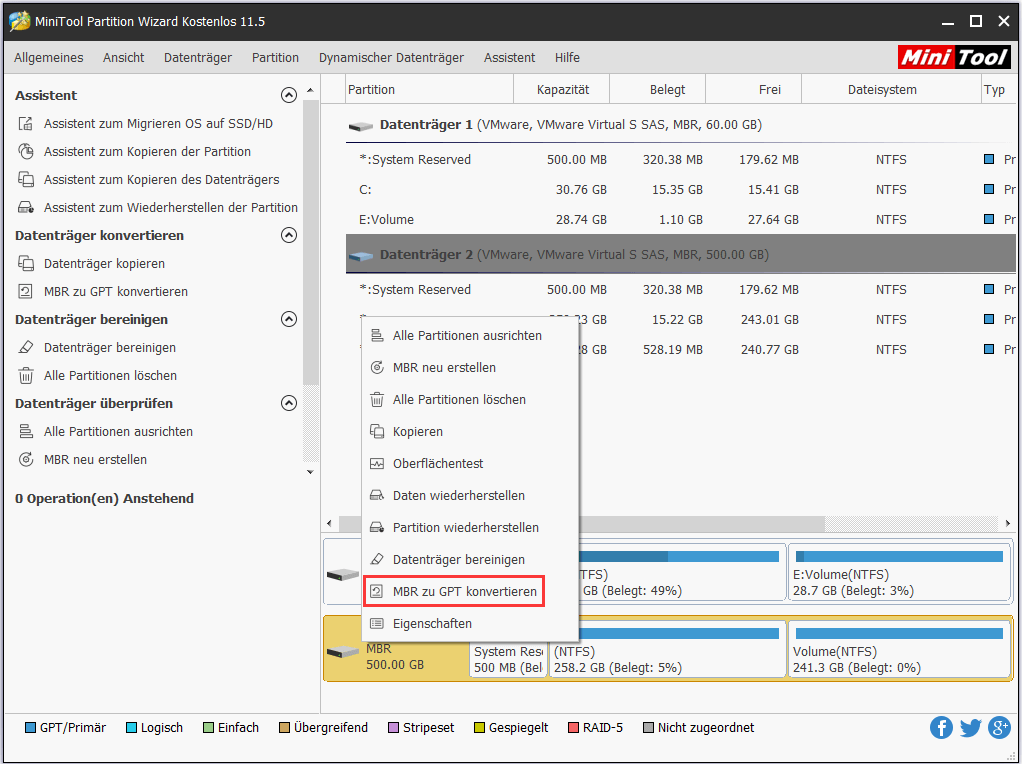
Klicken Sie dann auf „Übernehmen“, um die Änderungen zu bestätigen.
Sobald die Festplatte in GPT umgewandelt wurde, können Sie den gesamten Festplattenspeicher verwenden, nicht beschränkt auf 2 TB.
Wie man die 32 GB Größenbegrenzung der Partition in Windows 10/8/7 durchbricht
Wie wir wissen, wird FAT32 von Windows, Mac OS X, Linux und anderen Systemen unterstützt, und einige Spielgeräte wie Xbox 360 und PlayStation erkennen nur FAT-Partitionen. Daher gibt es eine große Anzahl von Personen, die eine große FAT32-Partition erstellen oder eine große NTFS-Partition auf FAT32 formatieren müssen.
Darüber hinaus müssen viele Leute die Clustergröße der NTFS-Partition erhöhen, um die Partition zu vergrößern. Aber enttäuschend müssen sie Datenverlust erleiden, wenn sie Windows Dienstprogramm Formatieren verwenden.
Aber glücklicherweise können Sie mit dem professionellen Partition-Manager - MiniTool Partition Wizard - eine 2TB FAT32-Partition erstellen oder eine große NTFS-Partition zu FAT32 konvertieren, ohne Daten zu verlieren. Darüber hinaus ist es in der Lage, die Clustergröße ohne Datenverlust zu erhöhen.
Bitte laden Sie das Programm herunter und installieren Sie es auf Ihrem Computer.
Starten Sie dann das Programm, um die Hauptschnittstelle aufzurufen.
Um eine FAT32-Partition mit mehr als 32 GB zu erstellen, wählen Sie bitte einen nicht zugeordneten Speicherplatz aus und wählen Sie die Funktion „Partition erstellen“. Um NTFS zu FAT32 zu konvertieren, wählen Sie bitte die NTFS-Partition aus und wählen Sie „NTFS zu FAT konvertieren“. Um die Clustergröße zu erhöhen, wählen Sie bitte die Partition aus und wählen Sie „Clustergröße ändern“.
Hier nehmen wir die Erstellung einer FAT32-Partition zum Beispiel.
Markieren Sie zunächst den nicht zugeordneten Speicherplatz und wählen Sie im Kontextmenü „Erstellen“, um fortzufahren.
Geben Sie dann Größe, Speicherort, Bezeichnung, Laufwerksbuchstabe, Partitionstyp und andere Informationen für diese neue Partition an. Klicken Sie abschließend auf die Schaltfläche „Übernehmen“, um diese Änderung durchzuführen.
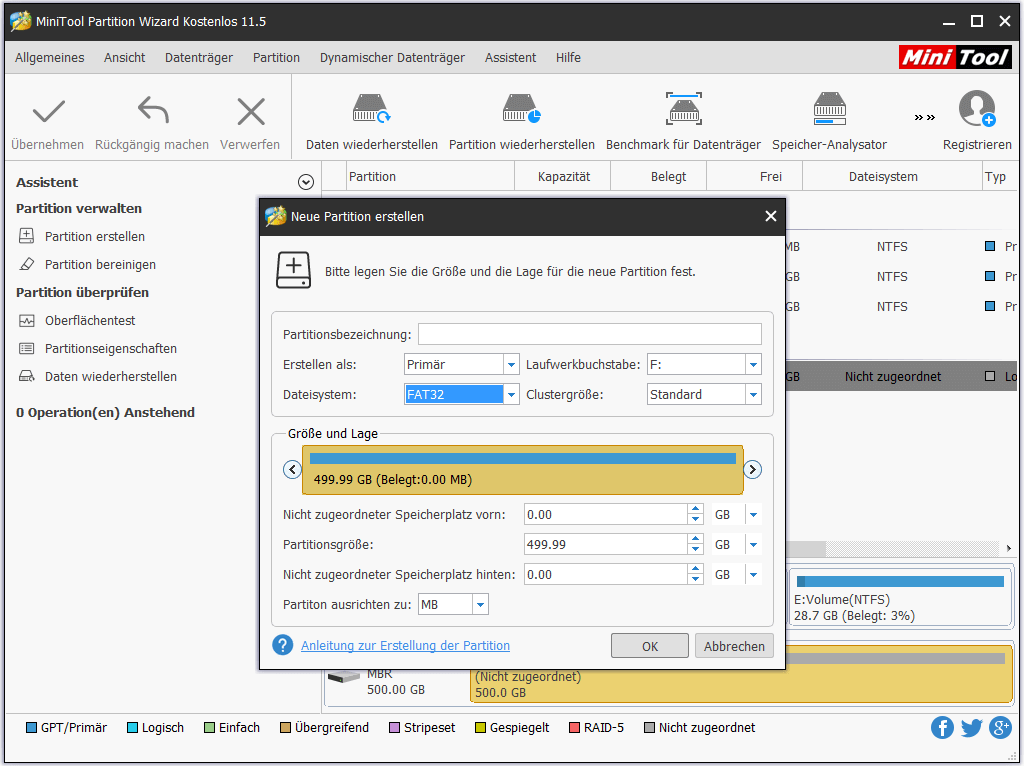
Wie man das Limit von 4 primären Partitionen in Windows 10/8/7 durchbricht
Um dieses Limit zu überschreiten, können Sie auch MiniTool Partition Wizard verwenden.
Und Sie haben zwei Möglichkeiten.
Option 1: Festplatte auf GPT initialisieren oder konvertieren
Sie können wählen, die Festplatte mit MiniTool Partition Wizard oder der Datenträgerverwaltung auf GPT zu initialisieren. So können Sie unter Windows bis zu 128 Partitionen auf einem GPT-Datenträger erstellen.
Option 2: Eine der primären Partitionen als logisch festlegen
Wenn Sie eine von 4 primären Partitionen als logisch festlegen, wird eine erweiterte Partition erstellt, auf der viele logische Laufwerke erstellt werden können, und MiniTool Partition Wizard kann Ihnen dabei ohne Datenverlust helfen.
Führen Sie einfach diese Software aus. Wählen Sie eine der primären Partitionen aus und wählen Sie die Funktion „Partition als logisch einstellen“. Wir empfehlen dringend, die Festplattenpartition ändern, die viel ungenutzten Platz hat, und dann sollte sie eine gemeinsame Datenpartition und nicht eine Windows-Systempartition und Bootpartition sein.

Klicken Sie schließlich auf die Schaltfläche „Übernehmen“, um alle Änderungen durchzuführen.
Sobald eine logische Partition erstellt wurde, können Sie viele logische Partitionen erstellen, indem Sie freien Speicherplatz von dieser Partition einnehmen.
Nachdem Sie wissen, wie man die Größenbegrenzung der Festplatte überschreitet, interessieren sich vielleicht einige von Ihnen auch dafür, warum es solche Beschränkungen gibt. Bitte lesen Sie weiter, um das zu bekommen, was Sie wollen.
Warum es Windows 8/10 oder Windows 7 maximale Größenbegrenzung der Festplatte gibt
Wir haben gesagt, dass das Partitionsschema die maximale Festplattengröße und Partitionsmenge regelt, und das Dateisystem beeinflusst die Größe der maximalen Partitionen. Aber wie erzeugen diese beiden Elemente solche Limits?
Hier sind die Antworten.
Wie wir wissen, ist die Kapazität einer Festplatte = die Anzahl der logischen Sektoren innerhalb des Gerätes × die Größe jedes logischen Sektors, und ein Computersystem benötigt Informationsbits, um Sektorbeträge darzustellen. Das Partitionsschema, das von den meisten modernen Windows-basierten Computern verwendet wird, ist MBR (Master Boot Record), das ein Limit von 32 für die Anzahl der Bits setzt, die verfügbar sind, um die Anzahl der logischen Sektoren darzustellen. Daher ist die maximale Festplattengröße 2^32 * Sektorgröße.
Wenn die Sektorgröße 512 Byte beträgt, dann ist die maximale Festplattengröße = 2^32*512 Byte = 2.199.023.255.552 Byte = 2TB.
Wenn die Sektorgröße 4K nativ ist, dann ist die Größenbegrenzung der Festplatte = 2^32*4k = 16TB.
Das GPT-Partitionsschema setzt jedoch das Limit für die Anzahl der verfügbaren Bits, um die Anzahl der logischen Sektoren darzustellen, auf 64, so dass die maximale Größe für GPT-Festplatten 2^64*512B (9.4EB) oder 2^64*4k beträgt, was sehr groß sein kann.
Klicken Sie zum Weiterlesen: https://de.minitool.com/datentraegerverwaltung/win-10-maximale-laufwerksgroesse.html
Links
Themen
MiniTool® Software Ltd. ist ein professionelles Software-Entwicklungsunternehmen und stellt den Kunden komplette Business-Softwarelösungen zur Verfügung. Die Bereiche fassen Datenwiederherstellung, Datenträgerverwaltung, Datensicherheit und den bei den Leuten aus aller Welt immer beliebteren YouTube-Downloader sowie Videos-Bearbeiter. Bis heute haben unsere Anwendungen weltweit schon über 40 Millionen Downloads erreicht. Unsere Innovationstechnologie und ausgebildeten Mitarbeiter machen ihre Beiträge für Ihre Datensicherheit und -integrität.